Instalar aplicaciones en Hisense 65U7QFTUK

Cómo instalar apps en Hisense U7QF 65U7QFTUK Televisor 165,1 cm (65") 4K Ultra HD Smart TV Wifi Plata
Añadir aplicaciones a Hisense 65U7QFTUK
Si acabas de comprar un Hisense 65U7QFTUK o hace tiempo que lo tienes y no recuerdas cómo añadir nuevas aplicaciones te indicamos las instrucciones para descargar e instalar cualquiera de las aplicaciones disponibles en la tienda de aplicaciones de tu televisor.
En primer lugar debes tener en cuenta que necesitas tener una conexión a internet configurada para poder instalar aplicaciones en tu Hisense 65U7QFTUK.
Si no tienes una conexión a internet mediante cable o Wifi configurada consulta el tutorial: Conectar a internet Hisense 65U7QFTUK .
Tiempo estimado: 10 minutos.
Necesitarás:
- Mando a distancia
Si no tienes un mando a distancia puedes comprar uno desde este enlace en Amazon. *
- Conexión a internet
1- Primer paso:
Para comenzar accede al menú de inicio de tu Hisense U7QF 65U7QFTUK Televisor 165,1 cm (65") 4K Ultra HD Smart TV Wifi Plata, si no lo tienes abierto pulsa la tecla “Home” o “Inicio” del mando a distancia, se trata del botón con el dibujo de una casa.

2- Segundo paso:
Usa los botones de dirección del mando a distancia del televisor 65U7QFTUK para encontrar el apartado llamado “Mis apps” o “My Apps”, debe aparecer en la pantalla de inicio junto al resto de aplicaciones instaladas.
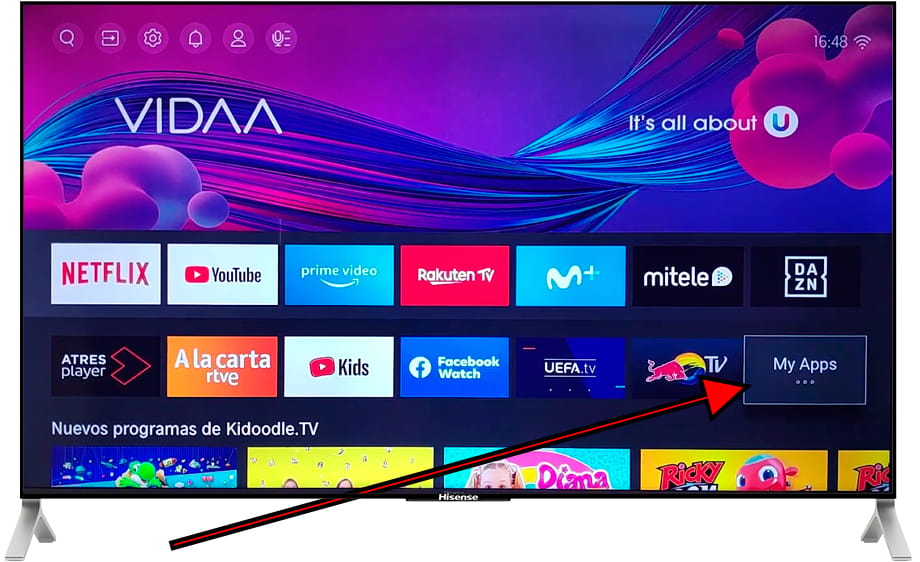
3- Tercer paso:
En la parte superior de las pantalla verás las aplicaciones que ya están instaladas en el Hisense 65U7QFTUK, busca el apartado llamado "App Store", selecciónalo y pulsa el botón “OK” del mando a distancia para acceder a la tienda de aplicaciones de VIDAA.
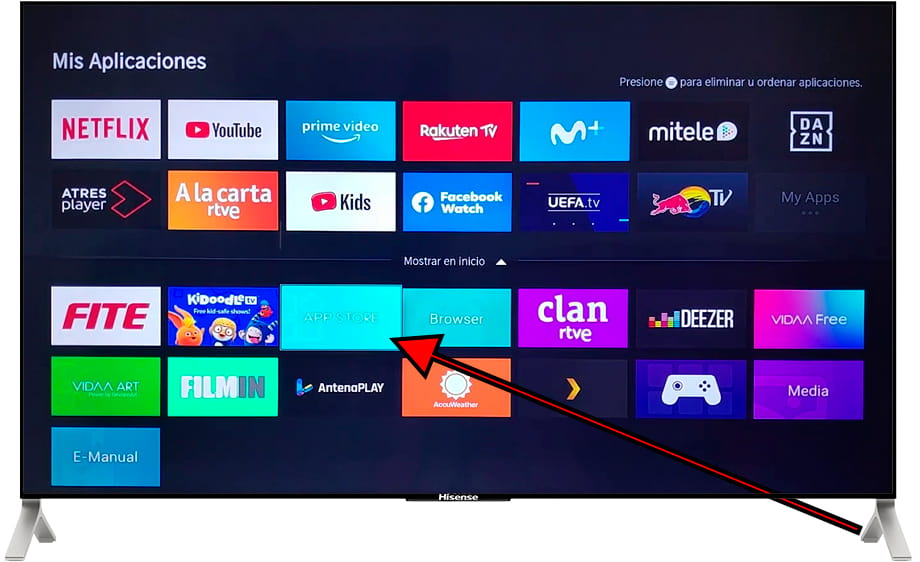
4- Cuarto paso:
Puedes navegar usando los botones de dirección del mando a distancia del 65U7QFTUK a través de las aplicaciones destacadas y populares para encontrar la aplicación que necesitas.
Si no la encuentras entre este listado puedes usar el buscador pulsando sobre el botón de una lupa que aparece en la parte superior derecha de la pantalla.

5- Quinto paso:
Una vez que hayas encontrado la aplicación que deseas instalar, pulsa el botón “OK” del mando a distancia para acceder a las opciones disponibles de esa aplicación.

6- Sexto paso:
Una vez encontrada la aplicación que queremos instalar en el caso de que no la tengamos ya instalada veremos un botón de “Instalar”.
Usamos los botones de dirección del mando a distancia para situarnos sobre el botón de “Instalar” y pulsamos el botón central del mando a distancia para comenzar la descarga e instalación de la aplicación en nuestro Hisense 65U7QFTUK.
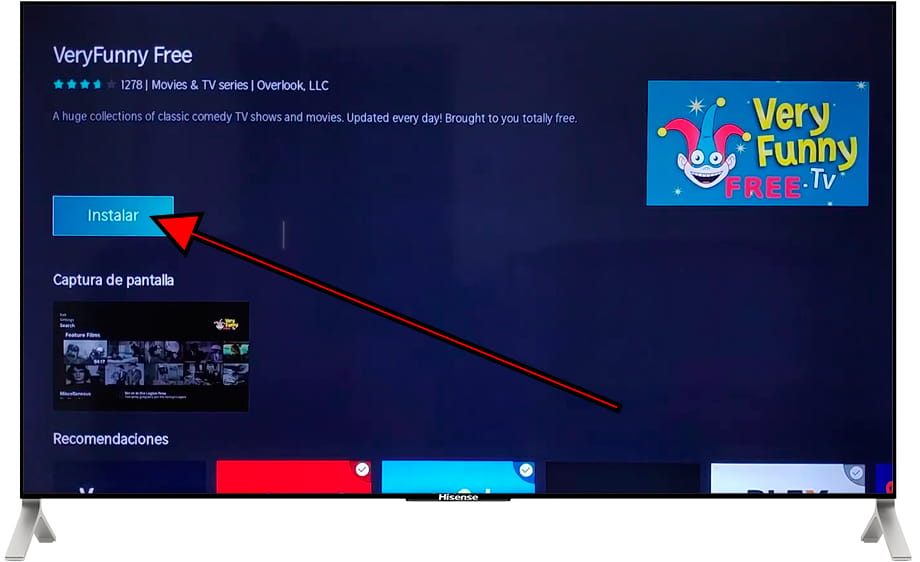
7- Séptimo paso:
Esperamos un momento a que se complete la descarga e instalación de la aplicación, este tiempo dependerá del tamaño de la aplicación (no suelen ser muy grandes) y de la velocidad de conexión que tengamos.
Una vez se haya completado ya podemos iniciar la aplicación en nuestro Hisense 65U7QFTUK pulsando sobre “Abrir” o continuar buscando e instalando aplicaciones a través de la tienda de aplicaciones.
Cada aplicación instalada se añadirá al menú de inicio del televisor, podrás acceder a ellas pulsando el botón de la “Casa” del mando a distancia.
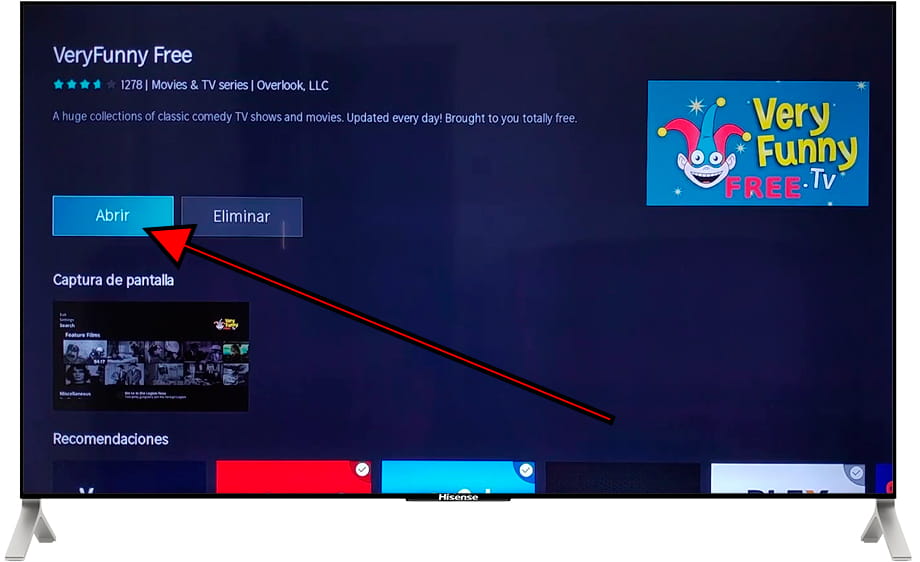
¿Ha sido útil?
Sobre el dispositivo:
El Hisense 65U7QFTUK es un televisor con el sistema operativo VIDAA, 4 puertos HDMI, 2 puertos USB, una resolución de pantalla de 3840 x 2160 píxeles, una diagonal de pantalla de 165.1 cm, Bluetooth, Wifi, puerto Ethernet (RJ45) .




